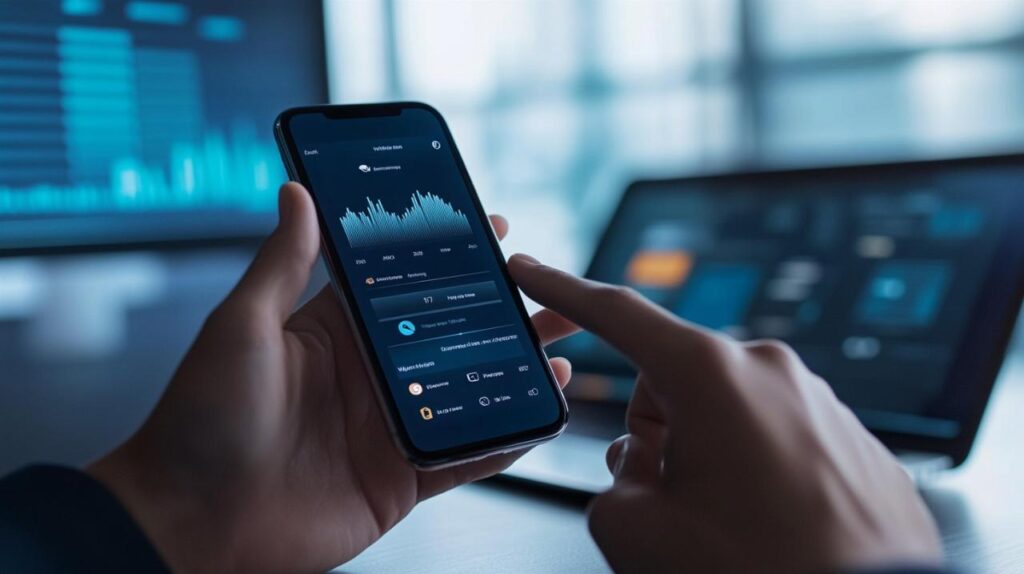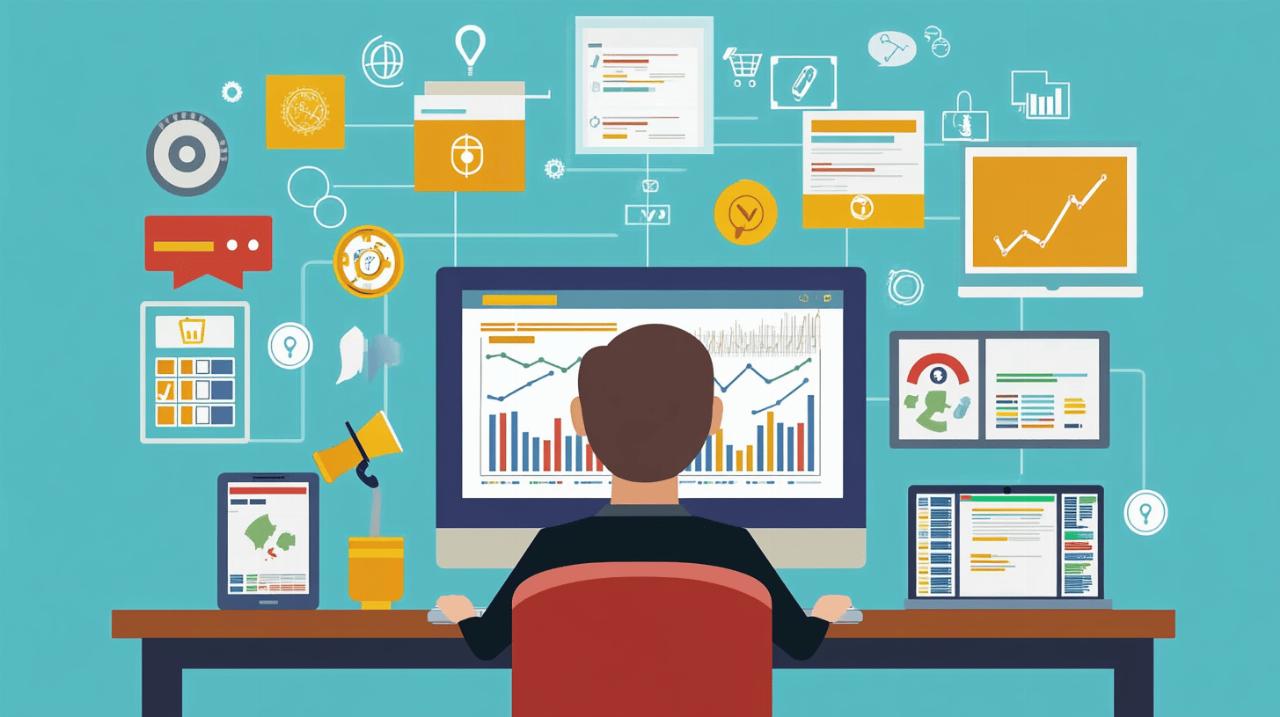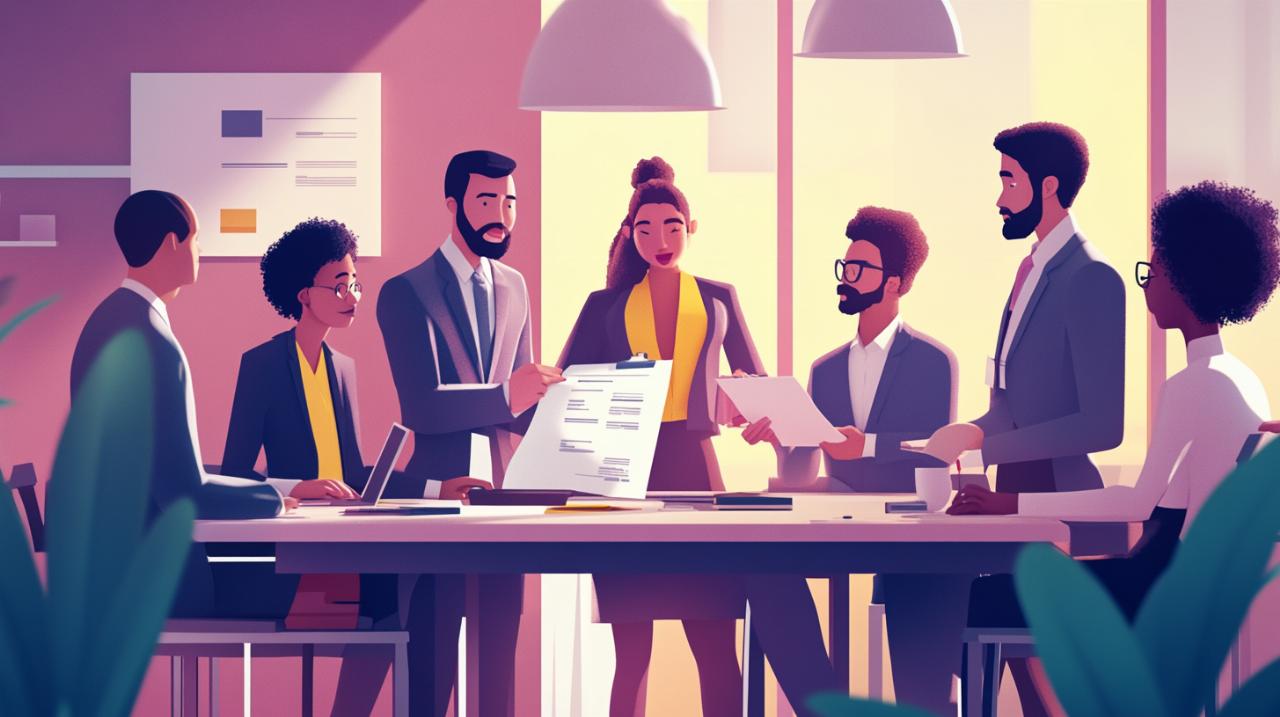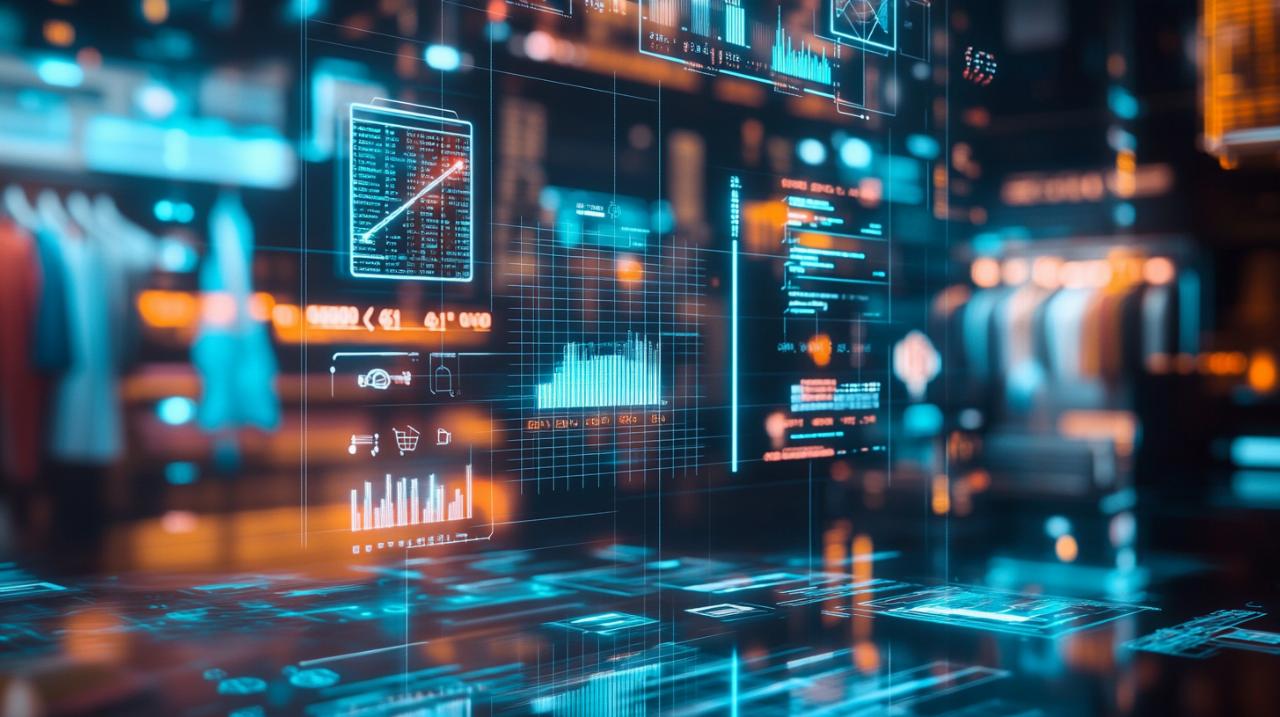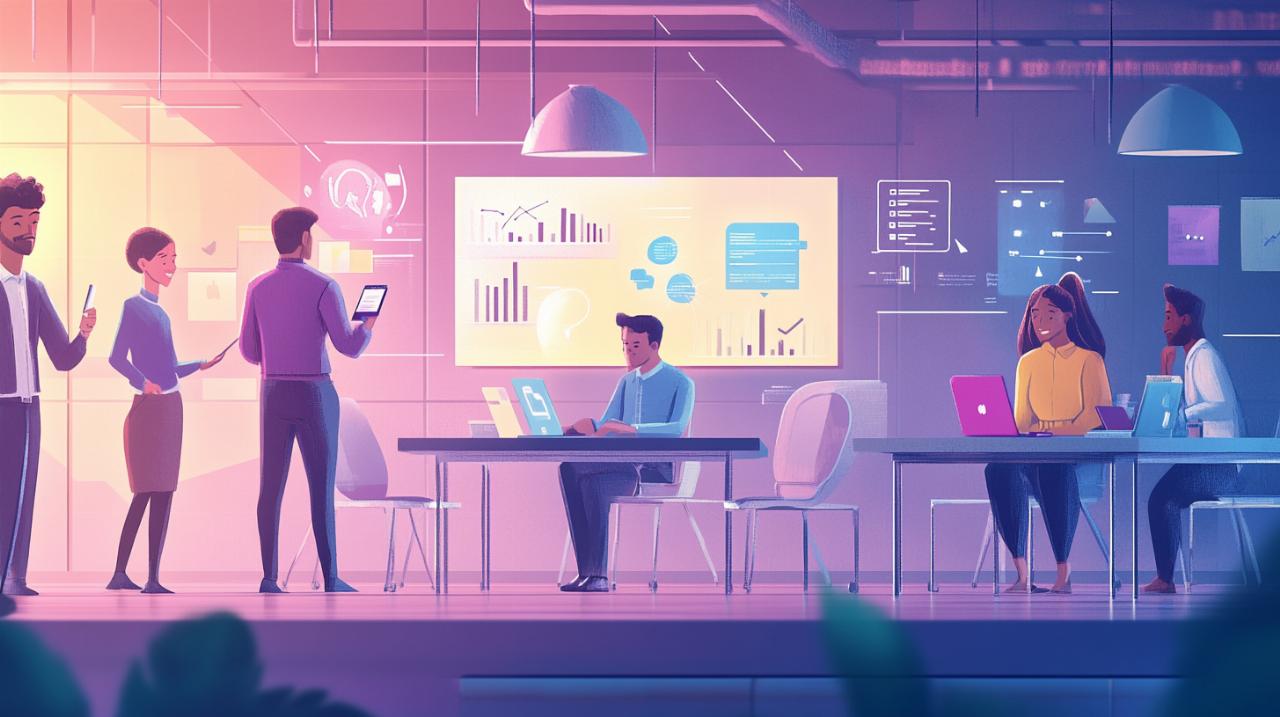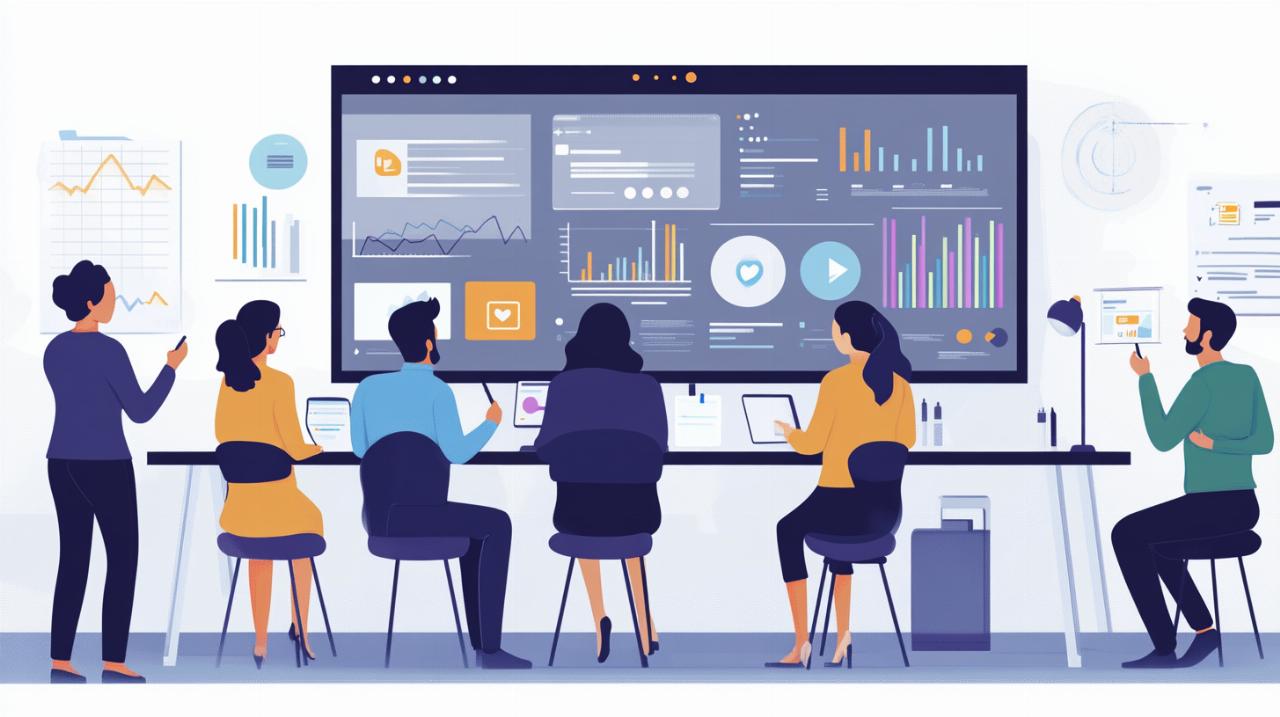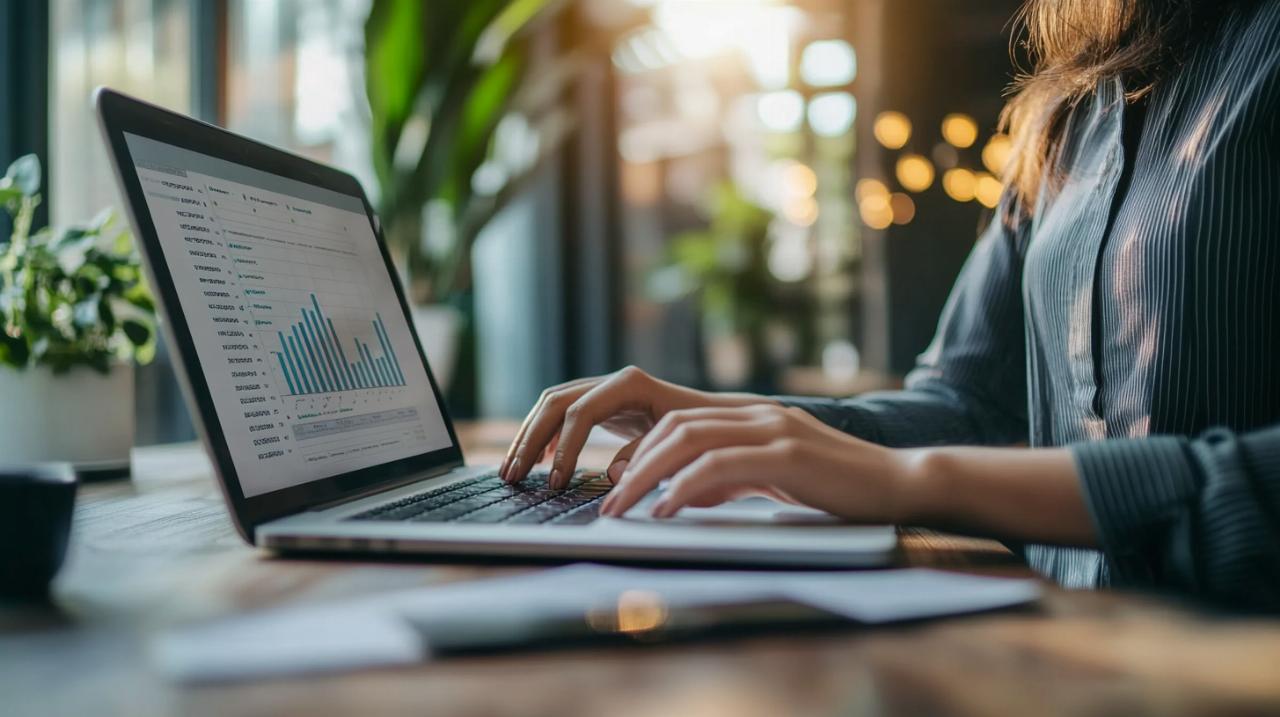Accéder aux paramètres de messagerie vocale
Pour modifier votre messagerie vocale sur iPhone, suivez ces étapes simples. Cette procédure vous permettra de personnaliser votre message d'accueil et d'optimiser la gestion de vos appels manqués.
Ouvrir l'application téléphone
Commencez par localiser et ouvrir l'application Téléphone sur votre iPhone. Cette application est généralement située sur l'écran d'accueil et représentée par une icône verte avec un combiné téléphonique blanc.
Localiser l'option de messagerie vocale
Une fois dans l'application Téléphone, recherchez l'onglet 'Messagerie' situé en bas à droite de l'écran. Appuyez dessus pour accéder aux options de messagerie vocale. Si c'est la première fois que vous configurez votre messagerie, vous verrez l'option 'Configurer maintenant'. Appuyez dessus pour commencer la personnalisation.
Lors de la configuration initiale, vous devrez créer un code secret pour sécuriser votre messagerie. Choisissez un mot de passe facile à retenir mais difficile à deviner pour les autres. Après avoir confirmé votre mot de passe, vous aurez le choix entre un message par défaut ou un message personnalisé.
Pour enregistrer votre propre message, sélectionnez 'Personnalisé', puis appuyez sur 'Enregistrer'. Parlez clairement dans le microphone de votre iPhone. Une fois terminé, appuyez sur 'Stop' pour arrêter l'enregistrement. Écoutez votre message et, si vous êtes satisfait, appuyez sur 'Sauvegarder' pour le valider.
N'oubliez pas que vous pouvez modifier votre message à tout moment en suivant ces mêmes étapes. La personnalisation de votre messagerie vocale rendra votre utilisation de l'iPhone plus agréable et efficace.
Enregistrer un nouveau message d'accueil
La personnalisation de votre messagerie vocale sur iPhone est un processus simple qui vous permet d'accueillir vos correspondants avec un message unique. Voici comment procéder pour enregistrer un nouveau message d'accueil.
Choisir entre un message personnalisé ou standard
Votre iPhone vous offre la possibilité de choisir entre un message d'accueil personnalisé ou standard. Pour commencer, ouvrez l'application Téléphone sur votre appareil iOS. Ensuite, appuyez sur l'onglet 'Messagerie' situé en bas à droite de l'écran. Si vous configurez votre messagerie pour la première fois, vous devrez créer un mot de passe. Une fois dans les paramètres de la messagerie, vous aurez l'option de sélectionner 'Personnalisé' ou 'Par défaut'.
Procédure d'enregistrement et de sauvegarde
Pour enregistrer votre message personnalisé, appuyez sur 'Enregistrer'. Parlez clairement dans le microphone de votre iPhone pour créer votre annonce. Lorsque vous avez terminé, appuyez sur 'Stop'. Vous pouvez alors écouter votre enregistrement pour vous assurer qu'il vous convient. Si vous n'êtes pas satisfait, vous pouvez recommencer l'enregistrement sans crainte, car aucune action n'est irréversible durant ce processus. Une fois que vous êtes content de votre message, appuyez sur 'Sauvegarder' pour le valider. Votre nouveau message d'accueil sera désormais entendu par les personnes qui vous appellent lorsque vous n'êtes pas disponible.
N'oubliez pas que la disponibilité de certaines fonctionnalités peut varier selon votre opérateur mobile et la version d'iOS installée sur votre iPhone. Si vous rencontrez des difficultés, comme l'absence de l'option 'Configurer maintenant', il est possible que la messagerie visuelle ne soit pas activée sur votre ligne. Dans ce cas, contactez votre opérateur pour activer ce service.
Configurer les options avancées de messagerie
La configuration des options avancées de messagerie sur votre iPhone vous permet de personnaliser votre expérience et d'améliorer la gestion de vos messages vocaux. Voici les étapes pour configurer deux fonctionnalités importantes.
Activer la messagerie visuelle
La messagerie visuelle est une fonctionnalité pratique disponible sur iOS. Pour l'activer :
1. Ouvrez l'application Téléphone sur votre iPhone.
2. Appuyez sur l'onglet 'Messagerie' en bas à droite.
3. Si vous voyez l'option 'Configurer maintenant', touchez-la.
4. Suivez les instructions à l'écran pour terminer la configuration.
Si l'option 'Configurer maintenant' n'apparaît pas, il est possible que votre opérateur mobile n'ait pas activé la messagerie visuelle. Dans ce cas, contactez votre fournisseur de services (comme Free, Orange, SFR ou Bouygues) pour demander l'activation de cette fonction.
Définir un mot de passe pour la messagerie
Protéger votre messagerie vocale avec un mot de passe est une étape importante pour sécuriser vos messages. Voici comment procéder :
1. Accédez à l'application Téléphone.
2. Appuyez sur l'onglet 'Messagerie'.
3. Si c'est votre première personnalisation, vous serez invité à créer un code secret.
4. Entrez un mot de passe numérique de votre choix.
5. Confirmez le mot de passe en le saisissant à nouveau.
Ce mot de passe sera nécessaire pour accéder à votre messagerie vocale à distance, offrant ainsi une couche de sécurité supplémentaire.
La configuration de ces options avancées vous permet de profiter pleinement des fonctionnalités de messagerie vocale sur votre iPhone, tout en assurant la protection de vos messages vocaux personnels.
Résoudre les problèmes courants
Lors du changement de votre messagerie vocale sur iPhone, vous pouvez rencontrer certains obstacles. Voici comment les surmonter.
Vérifier la compatibilité avec l'opérateur mobile
Avant de modifier votre messagerie vocale, assurez-vous que votre opérateur mobile prend en charge cette fonctionnalité. Apple permet l'activation de la messagerie vocale chez divers opérateurs comme Free, Orange, SFR et Bouygues. Si l'option 'Configurer maintenant' n'apparaît pas dans l'application Téléphone, il est possible que la messagerie visuelle ne soit pas activée sur votre ligne. Dans ce cas, contactez votre opérateur pour demander l'activation du service.
Mettre à jour iOS pour corriger les bugs
Les problèmes de messagerie vocale peuvent parfois être résolus en mettant à jour votre système d'exploitation. Assurez-vous d'avoir la dernière version d'iOS installée sur votre iPhone. Les versions récentes d'iOS, allant d'iOS 12 à iOS 18, offrent une meilleure stabilité et des corrections de bugs. Si vous rencontrez l'erreur 'L'opération n'a pas pu s'achever. (com.apple.mobilephone erreur 1035.)', une mise à jour pourrait résoudre ce problème.
N'oubliez pas que la configuration de la messagerie vocale implique la création d'un mot de passe sécurisé. Suivez attentivement les étapes fournies par Apple pour personnaliser votre message d'accueil et profiter pleinement des fonctionnalités offertes, comme la transcription en temps réel des messages vocaux.